预算员岗位工作流程.doc
《预算员岗位工作流程.doc》由会员分享,可在线阅读,更多相关《预算员岗位工作流程.doc(30页珍藏版)》请在冰点文库上搜索。
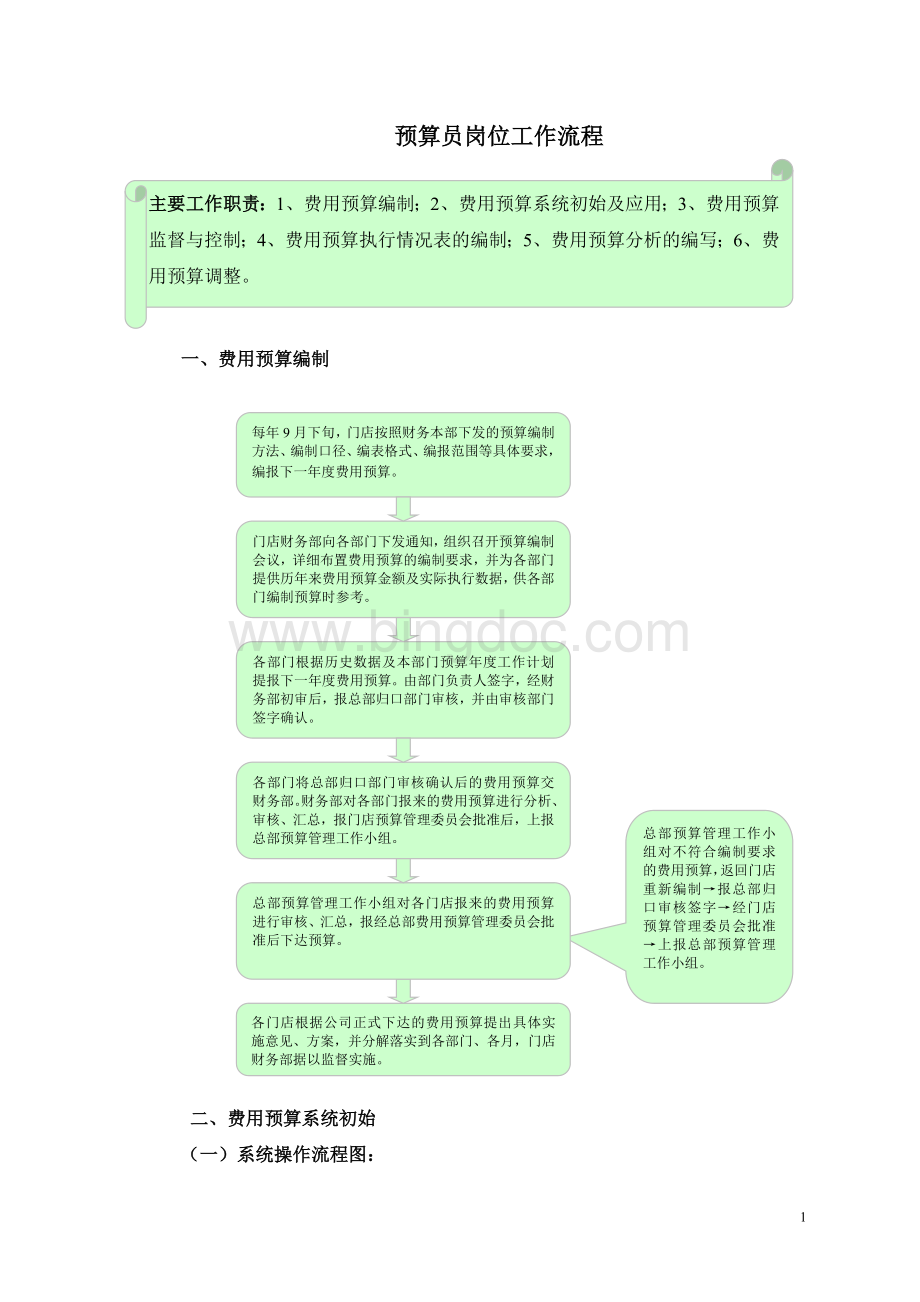
预算员岗位工作流程
主要工作职责:
1、费用预算编制;2、费用预算系统初始及应用;3、费用预算监督与控制;4、费用预算执行情况表的编制;5、费用预算分析的编写;6、费用预算调整。
一、费用预算编制
总部预算管理工作小组对不符合编制要求的费用预算,返回门店重新编制→报总部归口审核签字→经门店预算管理委员会批准→上报总部预算管理工作小组。
各部门将总部归口部门审核确认后的费用预算交财务部。
财务部对各部门报来的费用预算进行分析、审核、汇总,报门店预算管理委员会批准后,上报总部预算管理工作小组。
每年9月下旬,门店按照财务本部下发的预算编制方法、编制口径、编表格式、编报范围等具体要求,
编报下一年度费用预算。
门店财务部向各部门下发通知,组织召开预算编制会议,详细布置费用预算的编制要求,并为各部门提供历年来费用预算金额及实际执行数据,供各部门编制预算时参考。
各门店根据公司正式下达的费用预算提出具体实施意见、方案,并分解落实到各部门、各月,门店财务部据以监督实施。
各部门根据历史数据及本部门预算年度工作计划提报下一年度费用预算。
由部门负责人签字,经财务部初审后,报总部归口部门审核,并由审核部门签字确认。
总部预算管理工作小组对各门店报来的费用预算进行审核、汇总,报经总部费用预算管理委员会批准后下达预算。
二、费用预算系统初始
(一)系统操作流程图:
单位预算定义
审批流程定义
对应关系定义
预算表编制
预算记账启用
预算数汇总计算
预算编制审批
预算表、预算主体、预算表关系、预警类型、预算控制的定义统一由集团系统管理员定义
预算查询
(二)操作步骤:
1、单位预算定义:
(1)审批流程定义:
审批流程定义包括“编制审批定义”和“调整审批定义”,其操作流程相同。
定义时先进行预算主体为“单位”的定义,依次选择预算周期为月、季、年分别进行定义;再进行预算主体为“单位部门”的定义,依次选择预算周期为月、季、年,并分别选择不同部门进行定义。
下面以“2221零售业营业费用预算审批表”,选择预算主体为“单位”、预算周期为“月”的审批流程定义为例进行说明,其他预算表的审批流程定义同此操作。
①编制审批流程定义:
登录GS系统→财务管理→预算→预算定义→审批流程定义,如图2-1所示界面:
图2-1
选择审批流程定义功能进入图2-2所示界面:
图2-2
预算主体选择0001“单位”,预算周期选择“月”,流程类型选择“编制审批”,点击确定按钮进入图2-3所示界面:
图2-3
选择“2221零售业营业费用预算审批表”,点击关系对应按钮,如图2-4所示界面:
图2-4
业务类型点击按钮选择“预算审批业务”,流程名称点击按钮选择“SP11银座商城股份公司预算编制审批流程080301”,如图2-5所示界面:
图2-5
点击确定按钮完成定义。
如图2-6所示界面:
再依次选择预算周期为季、年的审批流程定义,操作与预算周期为月的流程相同。
图2-6
如需对审批流程进行修改或删除,可通过点击修改、删除按钮来进行审批流程的修改和删除操作。
以“单位”主体的审批流程定义完成后,再进行“单位部门”为主体的审批流程定义,“单位部门”主体对应的审批流程为“SP03零售业财务部长预算编制审批流程080301”,操作时需分别选择预算部门定义,对不同预算部门依次选择月、季、年定义一遍,其他操作同“单位”主体的审批流程定义。
②调整审批流程定义:
与编制审批流程定义的区别是在审批流程定义界面选择“调整审批”、“单位”主体的调整审批流程选择“SP12银座商城股份公司预算调整审批流程080301”,“单位部门”主体的调整审批流程选择“SP04零售业财务部长预算调整审批流程080101”,其他操作流程同“编制审批流程定义”。
(2)对应关系定义:
登录GS系统→财务管理→预算→预算定义→对应关系定义,如图2-7所示界面:
图2-7
选择对应关系定义功能进入图2-8所示界面:
图2-8
下面以预算主体为“单位”的“财务费用预算表”的对应关系定义为例进行说明,预算主体选择“单位”,控制单元选择“制单控制”,控制类别选择“科目”,如图2-9所示界面:
图2-9
:
差旅费、邮电费属专项核算项目,定义时预算主体选择“单位”,控制单元选择“制单控制”,控制类别分别选择“差旅费”、“邮电费”而不是选择“科目”。
点击确定按钮进入图2-10所示界面:
图2-10
点击增加按钮进入图2-11所示界面:
图2-11
主要定义项目说明:
【预算表】:
点选择财务费用预算表;
【项目】:
点依次选择构成财务费用预算表的预算项目,如:
选择预算项目“利息收入”;
【起始编号、终止编号】:
点选择该预算项目所对应的科目编号范围;利息收入项目对应的科目编号范围为66038001-66038001;
【数量字段】:
只有数量核算的才作选择,此处不选择;
【金额字段】:
以单位为主体的预算表预算项目选择“分录金额”;以“单位部门”为主体的预算表预算项目选择“辅助金额”。
【增/减】:
选择“增加”
【条件】:
指取数条件,根所科目性质进行选择,财务费用下利息收入为借方科目,此处定义条件“记账方向=借”;
【来源单位】来源单位为当前单位;【公司】公司为核算单位。
定义完毕,如图2-12所示界面:
图2-12
点击确定按钮完成财务费用预算表中“利息收入”项目的定义,通过点击增加按钮依次定义“利息支出”、“手续费”等相关项目,如图2-13所示界面:
图2-13
通过点击修改、删除按钮,对已定义的对应关系进行修改和删除操作。
以“单位”为主体的预算表对应关系定义完毕后,再依次定义以“单位部门”为主体的预算表对应关系,除了在定义条件的选择上有所区别外,其他操作流程与“单位”主体相同。
如图2-14所示界面:
图2-14
(3)记账启用:
登录GS系统→财务管理→预算→预算定义→预算记账启用,如图2-15所示界面:
图2-15
选择预算记账启用功能,进入图2-16所示界面:
图2-16
点击按钮选择“总账”,点击确定按钮进入图2-17所示界面:
图2-17
在“是否记账”下进行“√”选,点击保存按钮完成启用。
2、预算表编制:
登录GS系统→财务管理→预算→预算制订→预算表编制,如图2-18所示界面:
图2-18
选择预算表编制功能,进入图2-19所示界面:
图2-19
下面以预算主体为“单位部门”、预算表为“零售业营业费用预算表”为例,来说明预算表编制流程:
【预算主体】选择“单位部门”;【预算表】选择“102201零售业营业费用预算表”;【预算周期】选择“月”(预算周期为季、年的自动计算,不用进行编制);【预算期间】选择1-12月,点击下一步按钮进入图2-20所示界面:
图2-20
点击按钮选择部门,点击确定按钮进入图2-21所示界面:
图2-21
根据该部门营业费用预算分解表,按照预算项目顺序依次录入各月预算金额,只需录入最末级明细项目,录入完毕依次点击计算、保存、勾稽关系检查按钮,确认数据无误后,系统提示“检查通过”,最后点击预算完成按钮,此时,页面会呈现黄色,即标志颜色。
预算完成后,点击启动审批按钮,页面会呈现浅蓝色,即标志颜色,如图2-22所示界面,预算完成后预算数据不能进行修改,在启动审批前,如果需要修改预算数据,点击预算未完成按钮,才能对数据进行修改。
图2-22
点击退出按钮后再选择其他部门依次进行预算数据初始。
“单位部门”主体的预算表编制完成后,再进行“单位”主体的预算表编制,操作与之相同。
3、预算数汇总计算:
预算数据初始录入完毕后,需将各部门的数据按部门、周期汇总计算到单位,下面以单位部门、周期汇总为例进行说明。
(1)部门主体间预算数汇总:
登录GS系统→财务管理→预算→预算制订→预算数汇总计算,如图2-13所示界面:
图2-13
选择预算数汇总计算功能,进入图2-14所示界面:
图2-14
主要项目定义说明:
【预算主体】:
选择汇总的预算主体,此处选“单位部门”;
【来源预算主体】:
指汇总的来源数据,为预算主体的下级主体,主体间数据汇总时需要确定来源预算主体。
为空或与预算主体相同,默认为同一主体内的数据汇总。
此处选“单位部门”;
【预算周期】:
汇总的预算周期。
此处选择“月”;
【预算期间】:
根据选择的周期系统自动选择,此处选择“1-12月”;
【汇总】:
周期+主体对象组合。
此处选择“部门”;
【汇总表、来源表】:
不是汇总的条件,是“查看表状态”的条件,此处选“来源表”;
其他选项不用选择,最后选择需要汇总计算的预算表,单击鼠标左键对预算表进行选择,再次单击后取消选择,可同时选择多张预算表,如图2-15所示界面:
图2-15
点击汇总按钮,再点击计算按钮汇总完毕。
(2)部门月预算数汇总到季度:
【预算主体】选单位部门、【来源预算主体】选单位部门、【预算周期】选季、【汇总】选周期、选择来源表,其他选项不作选择,最后选择汇总计算的预算表,依次点击汇总、计算按钮。
如图2-16所示界面:
图2-16
部门预算数汇总到年度,只是把【预算周期】选成年,其他操作同上。
(3)部门预算汇总到单位:
【预算主体】选单位、【来源预算主体】选单位部门、【预算周期】选月、【汇总】选周期、选择来源表,其他选项不作选择,最后选择汇总计算的预算表,依次点击汇总、计算按钮。
如图2-17所示界面:
图2-17
(4)单位月预算数汇总到季度:
【预算主体】选单位,【预算周期】选季,【汇总】选周期,选来源表,其他选项都不选,最后选需要汇总计算的预算表,依次点击汇总、计算按钮。
如图2-18所示界面:
图2-18
单位预算数汇总到年度,只是把【预算周期】选成年,其他操作同上。
(5)其他预算项目说明:
此处也可批量进行预算完成、启动审批的操作,主要选项说明如下:
【预算完成】批量设置预算表的完成状态。
【预算未完成】:
批量设置预算表的未完成状态。
【启动审批】:
批量提交预算审批。
【取消启动】:
批量取消预算审批。
【查看表状态】:
查看预算表的状态(编制、完成、审批)。
【列示】:
列示预算汇总后的预算数据。
批量进行预算完成、启动审批时,选择多张预算表,点击预算完成按钮,此时,所选预算表均处于预算完成状态;再点击启动审批按钮,此时所选预算表则处于启动审批状态。
4、预算编制审批:
编制完成的预算需要通过预算审批才能执行,审批的过程按审批流程中定义的流程进行审批。
门店“单位部门”主体的预算表均需通过财务部长的职责来审批,其对应的审批流程为“SP03零售业财务部长预算编制审批流程080301”;“单位”主体的预算表财务部长审批通过后还需股份公司审批,其对应的审批流程为“SP11银座商城股份公司预算编制审批流程080301”。
下面以门店财务部长的审批流程为例进行说明:
登录GS系统→基础管理→工作平台→任务→待办任务,如图2-19所示界面:
图2-19
选择待办任务功能,进入图2-20所示界面:
图2-20
选择一条任务,点击单据按钮将其展开,如图2-21所示界面:
图2-21
依据费用预算表核对各项数据是否正确,正确后点击关闭按钮,返回待办任务界面,如图2-22所示界面:
图2-22
点击执行按钮,再点击通过按钮完成审批,此条审批消息会自动进入已办任务中。
然后依次对其他待办任务进行审批,操作同上。
5、预算表查询:
预算查询是对各个单位、部门的预算进行查询。
下面以部门营业费用预算表为例进行说明:
登录GS系统→财务管理→预算→预算查询→预算查询,如图2-23所示界面:
图2-23
选择预算查询功能,进入图2-24所示界面:
图2-24
主要项目说明:
【预算主体】:
确定查询的预算主体。
【部门】:
确定要查询的部门,可以按部门进行列示。
【预算表】:
确定要查询的预算表。
【预算项目】:
确定要查询的预算项目,不选择默认全部项目。
【预算周期】:
确定要查询的预算周期。
【会计期间】:
确定要查询的预算期间范围,可以跨两年。
【列示预算项目】:
选择“列示预算项目”,否则需要勾选列示“对象类别”及具体“预算项目”;
【实际数】:
是否显示出实际数进行查询;
查询条件选择完毕,如图2-25所示界面:
图2-25
点击确定按钮进入图2-26所示界面:
图2-26
生成后的部门预算查询表需与部门科余额表的数据进行核对,一致后才能作为应用的依据。
其他部门、预算表的查询根据需要选择不同的查询条件,操作同上。
三、费用预算监督与控制
费用预算控制采取年度总额控制和月度进度控制相结合的方式。
各预算执行单位按月提报本单位(部门)的费用预算执行情况分析,并制定切实可行的控制措施,确保实际费用开支不超出预算总额。
(一)费用预算台账控制。
预算执行单位可建立各部门费用预算台帐,以随时掌握各部门费用预算执行进度。
各部门费用报销时,要在台账上登记,出纳依据台账审核盖章,并随时监控费用预算项目的执行情况。
对支出数达到或超过累计预算数或累计预算执行进度的,要及时对相应部门发出预警信息,并提报总经理批准暂停对超支项目的开支,待追加费用预算批准后,再办理相关费用的开支业务。
(二)实行财务系统费用预算预警机制。
启动费用预算预警机制,通过浪潮GS系统,对费用预算实行凭证制单控制。
当费用开支接近或超过预算,编制记账凭证时,系统会提示预警并限制保存,从而增强了费用预算控制的“刚”性。
(三)费用预算执行情况分析。
预算执行单位每月初出具费用预算执行情况表,并依据表中的数据进行书面分析,分析产生差异的原因以及改进措施,监控每个预算项目的执行进度。
(四)费用预算例会或办公会。
预算执行单位应按季度召开费用预算例会,对费用预算执行情况进行分析、通报和调度。
四、费用预算执行情况表的编制
每月3日前要编制上月费用预算执行情况表,操作步骤如下:
(一)实际数汇总计算:
凭证审核、记账后,要在财务系统内对实际发生数据进行汇总计算,具体操作流程与预算数汇总计算基本相同。
登录GS系统→财务管理→预算→预算管理→实际数汇总计算,如图4-1所示界面:
图4-1
选择实际数汇总计算功能,进入图4-2所示界面:
图4-2
具体操作步骤参照“预算数汇总计算”操作流程。
(二)零售业费用预算执行情况分析表的生成:
实际数汇总计算完成后,再进行“零售业费用预算执行情况分析表”的生成,(登录GS系统→财务会计→报表→报表操作→打开报表),如图4-3所示界面:
图4-3
在生成预算表前需要手工输入“管理性调账金额(预算外支出)”,合计项无需输入,输入完毕后,选择报表计算生成零售业费用预算执行情况分析表,生成后的预算表需与科目余额表、项目余额表等相关报表进行核对,确认无误后,进行报表校验、报表审核等操作,具体操作步骤参照“总账报表岗位工作流程”。
五、费用预算执行情况分析的编写
预算分析分月度分析、季度分析和年度分析,报送时间为每月5日前。
(一)根据“零售业费用预算执行情况分析表(周期)”,将各项目的差异情况作详细分析,并与上年同期预算口径发生额作对比,差异原因也要详细说明。
(二)检查各部门出具的“费用预算执行情况表”,无误后根据其差异情况作各部门的差异分析,差异比率超过10%或者金额较大者要全面分析。
(三)费用预算分析至少包括以下内容:
1、本期预算额、本期实际发生额、本期差异、上年同期预算口径发生额、较上年同期差额等。
2、对差异进行具体分析,分析产生不利差异的原因、责任归属、改进措施以及形成有利差异的原因和今后进行巩固、扩大、推广的建议。
3、费用预算执行情况分析表(附表)。
六、费用预算调整
年度费用预算原则上不做调整,因费用预算不能满足业务开展需要或不可预见的客观因素而调整的,需办理费用预算追加手续,按规定批准后方可安排相关开支。
(一)费用预算调整流程:
费用预算调整分为总额内同部门预算项目之间调整、总额内同项目不同部门之间调整、总额调整及专项预算申请。
编制预算时未列入预算额度的各项专项预算(如商场改造费),在业务发生时视同预算总额调整。
由相关本部或门店提出专项报告,提前测算开支额度并填制“年度费用预算调整申请表”,按费用预算总额调整的审批程序经过批准后,方可安排开展相关业务的各项开支。
门店各部门于每月5日前提出调整申请,填制“年度费用预算调整申请表”,审批流程:
申请部门负责人签字→门店相关部门→总部归口部门→门店财务部→门店总经理签字审核确认→报财务本部,财务本部审核确认后执行。
门店各部门需于每月5日前提出调整申请,相关审核部门及财务部根据实际情况协同预算调整部门填制相应的“年度费用预算调整申请表”并签字确认,经门店总经理批准后,分别报总部归口审核部门、财务本部备案后执行。
原则上不进行预算总额调整,但在单位职责调整、业务管理范围变化、预算外支出等情况下可以进行相应调整。
调整程序如下:
门店于每月5日前提出调整申请,并根据新的政策、法规或其他客观情况重新测算费用预算,并填制“年度费用预算调整申请表”。
按审批流程审批后执行。
总额内同部门不同预算项目之间调整
预算调整流程
总额内同项目不同部门之间调整
预算总额调整
专项预算申请
审批流程:
申请部门负责人签字→门店相关部门→总部归口部门→门店财务部→门店总经理签字审核确认→报财务本部,财务本部审核确认→总部费用预算管理委员会和总经理办公会确认后执行
(二)系统预算调整流程:
登录GS系统→财务管理→预算→预算制订→预算表调整,选择预算表调整功能,进入图6-1所示界面:
图6-1
根据需要选择不同的预算主体、预算表及周期等。
下面以主体为“单位部门”、预算表为“销售费用预算表”为例进行说明。
【预算主体】选择单位部门、【预算表】选择营业费用预算表、【预算周期】选择月、【调整期间】根据需要选择、【列示】根据需要选择,可“√”选调整前数据,以便核对。
如图6-2所示界面:
图6-2
点击下一步按钮,选择调整部门,点击确定按钮进入图6-3所示界面:
图6-3
点击调整按钮,对需调整的项目数据进行修改。
调整完成后,点击计算按钮,确认数据无误后点击保存按钮,如图6-4所示界面:
图6-4
依次点击调整完成、启动审批按钮。
若要对启动审批后的数据进行修改,依次点击取消启动、调整未完成按钮,然后才能对数据进行修改。
(三)预算调整审批:
调整完成的预算表需要审批通过后才能生效。
具体调整审批操作同“预算编制审批”。
(四)调整后的预算数汇总计算:
调整后的预算表审批通过后需要进行预算数汇总计算,具体操作步骤同“预算数汇总计算”流程。
30